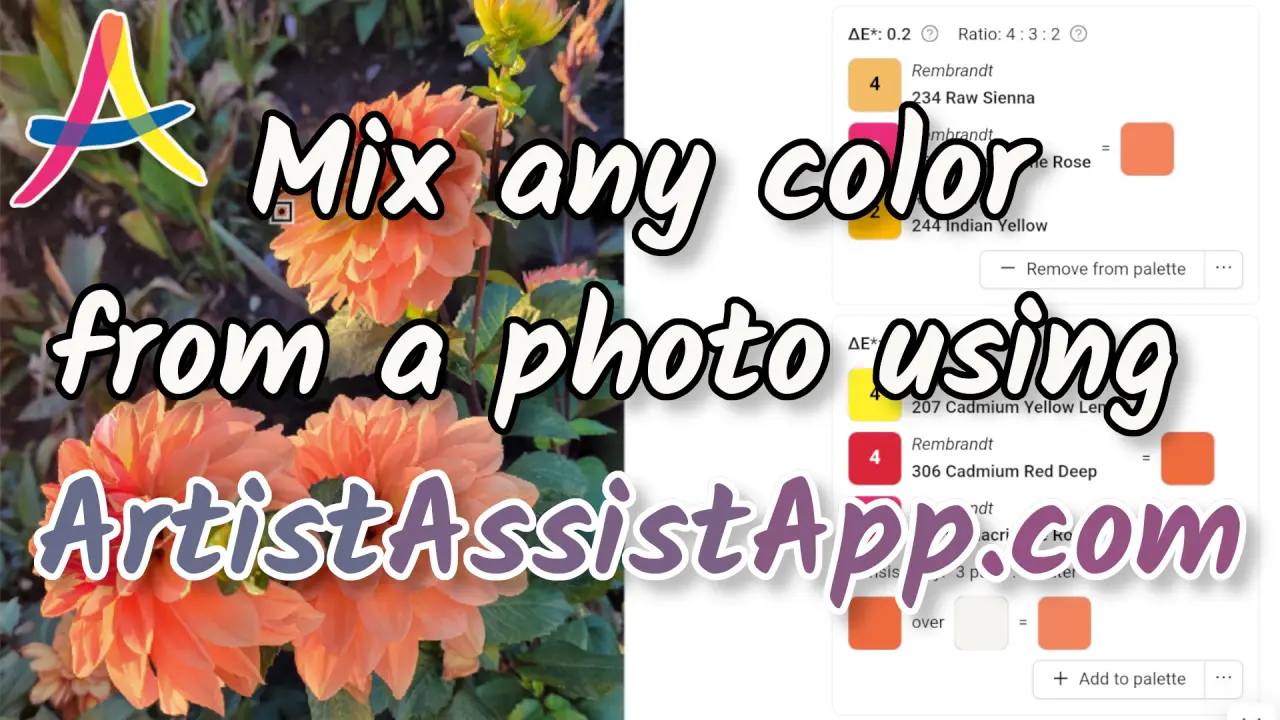Dokładnie mieszaj dowolny kolor ze zdjęć referencyjnych za pomocą próbnika kolorów
Spis treści
- Wybór medium artystycznego i kolorów
- Wybieranie zdjęcia referencyjnego
- Korzystanie z próbnika kolorów
- Sortowanie sugerowanych mieszanek kolorów
- Nieprzezroczystość i przezroczystość farby
- Temperatura barwowa: ciepłe i chłodne kolory
- Korzystanie z próbnika kolorów bez zdjęcia
- Za pomocą narzędzia Paleta
- Dostęp do palety bezpośrednio za pomocą próbnika kolorów
- Drukowanie palety
- Korzystanie z trybu próbki koloru
- Informacje o aplikacji ArtistAssistApp
ArtistAssistApp pozwala dokładnie wymieszać dowolny kolor ze zdjęcia referencyjnego przy użyciu określonych kolorów określonych marek, które masz pod ręką. Dzięki tej funkcji możesz wybrać część zdjęcia i określić kolor tej części obrazu. Możesz dostosować rozmiar próbki i wybrać pojedynczy piksel lub dokonać większego zaznaczenia, aby uzyskać średni kolor próbki.
ArtistAssistApp zawiera bazę danych gam kolorystycznych różnych producentów, a aplikacja zasugeruje kolor najbliższy w określonym zakresie do wybranego ze zdjęcia. Różne marki są zorganizowane w różne media, takie jak akwarele, akryle, oleje, markery itp. W przypadku tych mediów, które umożliwiają mieszanie kolorów w celu tworzenia nowych wariantów kolorów, aplikacja sugeruje, które kolory z osobistych zestawów kolorów najlepiej byłoby mieszać, aby uzyskać dokładne dopasowanie kolorów do koloru na zdjęciu.
Aplikacja jest również pomocna w wybieraniu kolorów z dużych zakresów ołówka, pasteli lub markerów, gdy chcesz znaleźć dokładne dopasowanie kolorów do rysunku.
Możesz także ograniczyć wybór w określonym zakresie do tych kolorów, które faktycznie posiadasz.
Wybór medium artystycznego i kolorów
Aby można było korzystać z funkcji próbnika kolorów, należy utworzyć zestaw kolorów. Wybieraj spośród setek marek i kolorów te, które masz pod ręką lub chcesz użyć.
W pierwszej zakładce, Zestaw kolorów, musisz wybrać medium artystyczne i kolory, którymi będziesz malować.
Wybierz swoje medium artystyczne. ArtistAssistApp obsługuje akwarelę, gwasz, farbę akrylową, farbę olejną, kredki kolorowe, kredki akwarelowe, miękkie pastele, twarde pastele, ołówki pastelowe, pastele olejne, markery akrylowe i gwasz akrylowy.
Wybierz jedną lub wiele marek kolorystycznych, które masz pod ręką.
Wybierz jeden ze standardowych zestawów kolorów lub dodaj ręcznie kolory, które masz pod ręką.
Po wybraniu wszystkich kolorów naciśnij przycisk Zapisz i kontynuuj .
Nie zapomnij nacisnąć przycisku Zapisz i kontynuuj za każdym razem, gdy zmieniasz swoje medium artystyczne, marki lub kolory.
Więcej informacji na temat tworzenia zestawów kolorów i zarządzania nimi można znaleźć w tym samouczku.

Wybieranie zdjęcia referencyjnego
Aby można było korzystać z funkcji próbnika kolorów, może być konieczne wybranie zdjęcia referencyjnego po utworzeniu zestawu kolorów.
Na drugiej karcie, Zdjęcie, musisz wybrać zdjęcie referencyjne, z którego będziesz malować.
Możesz wybrać zdjęcie referencyjne z urządzenia, naciskając przycisk Wybierz zdjęcie .
Jeśli chcesz się po prostu pobawić, możesz wybrać jedno z przykładowych zdjęć, klikając na nie.

Aplikacja zapisuje 12 najnowszych zdjęć zaimportowanych z urządzenia jako ostatnie zdjęcia w celu łatwego dostępu. Następnym razem po prostu kliknij jedno z ostatnich zdjęć zamiast przeglądać na swoim urządzeniu.

Zawsze możesz wrócić do zakładki Zestaw kolorów lub Zdjęcie i zmienić kolory lub zdjęcie referencyjne.
Korzystanie z próbnika kolorów
Karta Próbnik kolorów pozwala znaleźć najbliższy pasujący kolor z zestawu lub zawiera przewodnik krok po kroku, jak precyzyjnie wymieszać dowolny kolor ze zdjęcia referencyjnego.
Uszczypnij, aby powiększyć (lub użyj kółka myszy) i przeciągnij, aby przesunąć.
Kliknij lub dotknij dowolnego miejsca na zdjęciu, aby wybrać kolor docelowy do zmieszania z kolorami.
Możesz ustawić średnicę próbnika kolorów. Aplikacja wykorzystuje średni kolor okrągłego obszaru próbki jako kolor docelowy do mieszania.
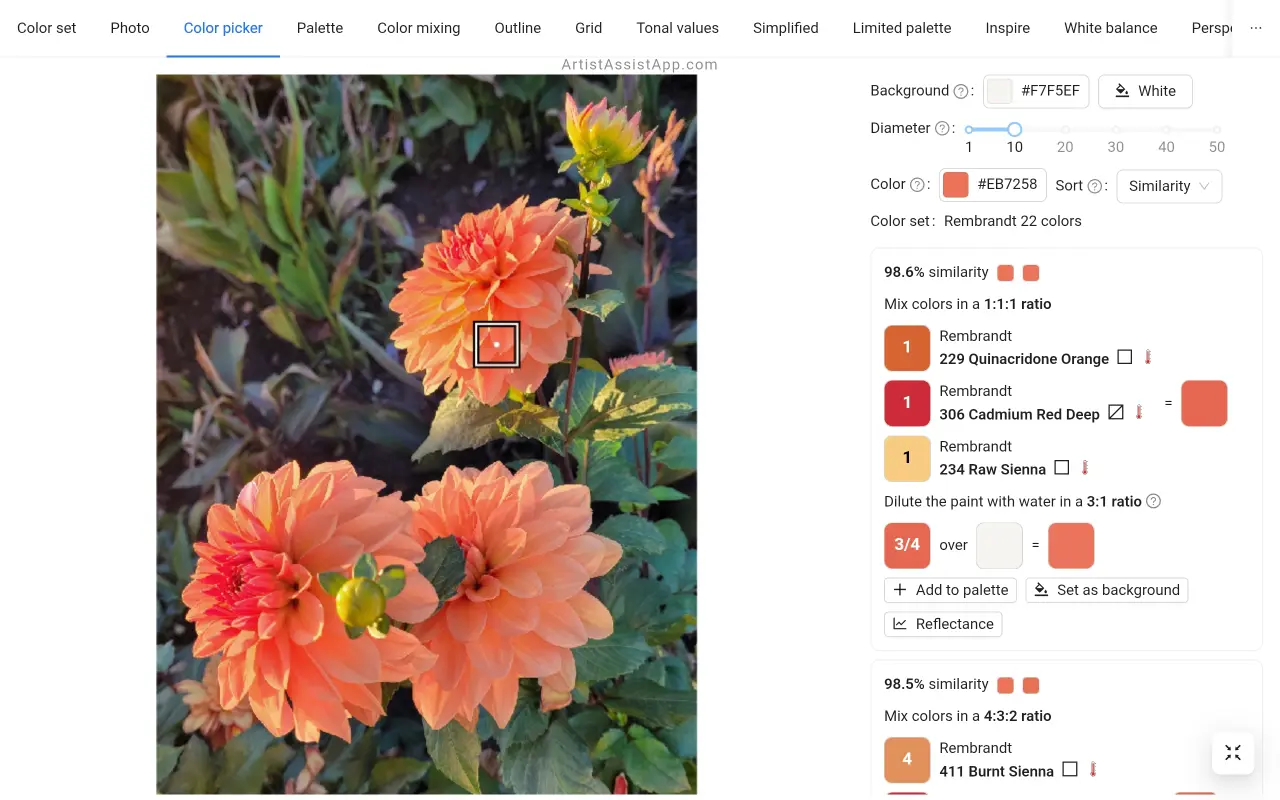
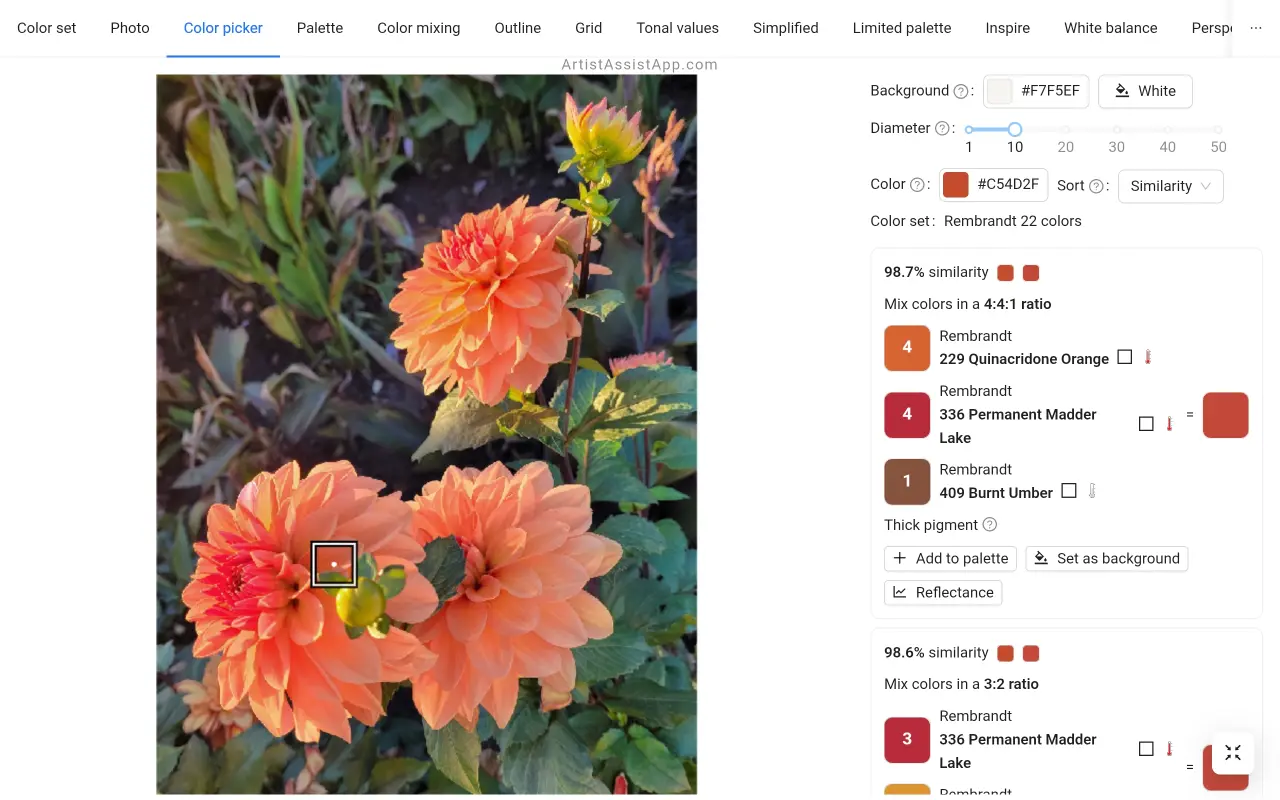
Sortowanie sugerowanych mieszanek kolorów
Zwykle istnieje więcej niż jedna opcja mieszania koloru docelowego. Dzięki temu aplikacja ułatwia sortowanie wielu mieszanek kolorystycznych:
- Podobieństwo: Przez podobieństwo, to, co bardziej podobne, jest pierwsze.
- Liczba kolorów: Ze względu na liczbę kolorów w mieszance, opcje z mniejszą liczbą kolorów są na pierwszym miejscu.
- Grubość: Ze względu na grubość warstwy, najpierw pojawiają się grube warstwy, a następnie warstwy cienkie.
Domyślne sortowanie mieszanin kolorów jest oparte na podobieństwie do koloru docelowego.
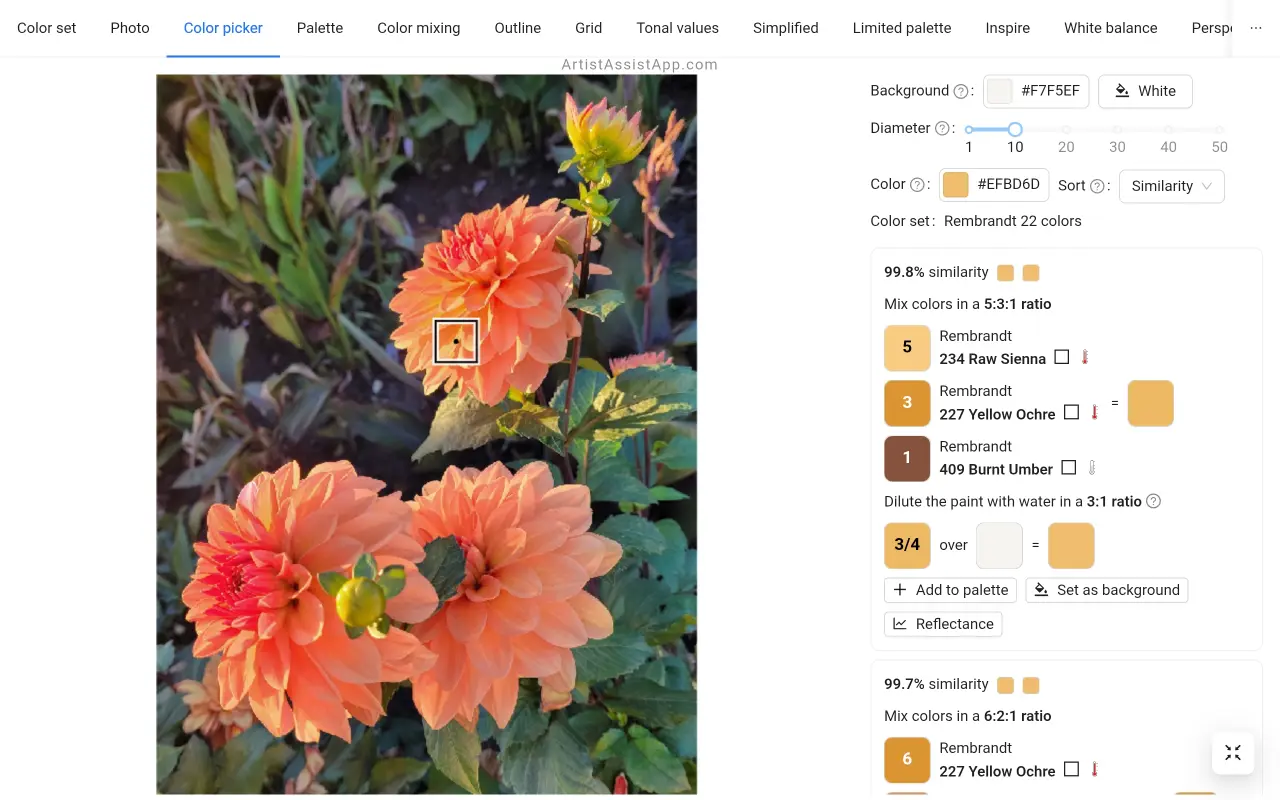
Niektórzy artyści woleliby pojedynczy kolor zamiast mieszanki wielokolorowej, nawet jeśli jest ona mniej podobna do koloru docelowego.
W przypadku krajobrazów i pejzaży miejskich możesz chcieć realistycznie mieszać kolory. Ale na przykład w przypadku roślin i kwiatów możesz chcieć mieszać kolory niekoniecznie idealnie, jak na zdjęciu, ale bardziej żywo.
Niektóre kolory można dokładnie wymieszać tylko z 3 kolorów. Zwłaszcza jeśli masz mały zestaw kolorów. Ale im więcej kolorów jest mieszanych w mieszance, tym większe ryzyko uzyskania mniej nasyconych kolorów. Aby dowiedzieć się dlaczego, przeczytaj ten artykuł na temat podstaw tradycyjnej teorii kolorów.
W krajobrazach i pejzażach miejskich realistyczne kolory są często pożądane, ale w przypadku malarstwa botanicznego niektórzy artyści wolą czyste, żywe kolory.
Dlatego, aby mieszać kolory dokładnie tak, jak na zdjęciu, użyj trybu sortowania Podobieństwo. Jeśli wolisz mniej realistyczne, ale żywe, czyste kolory, użyj trybu sortowania Liczba kolorów.
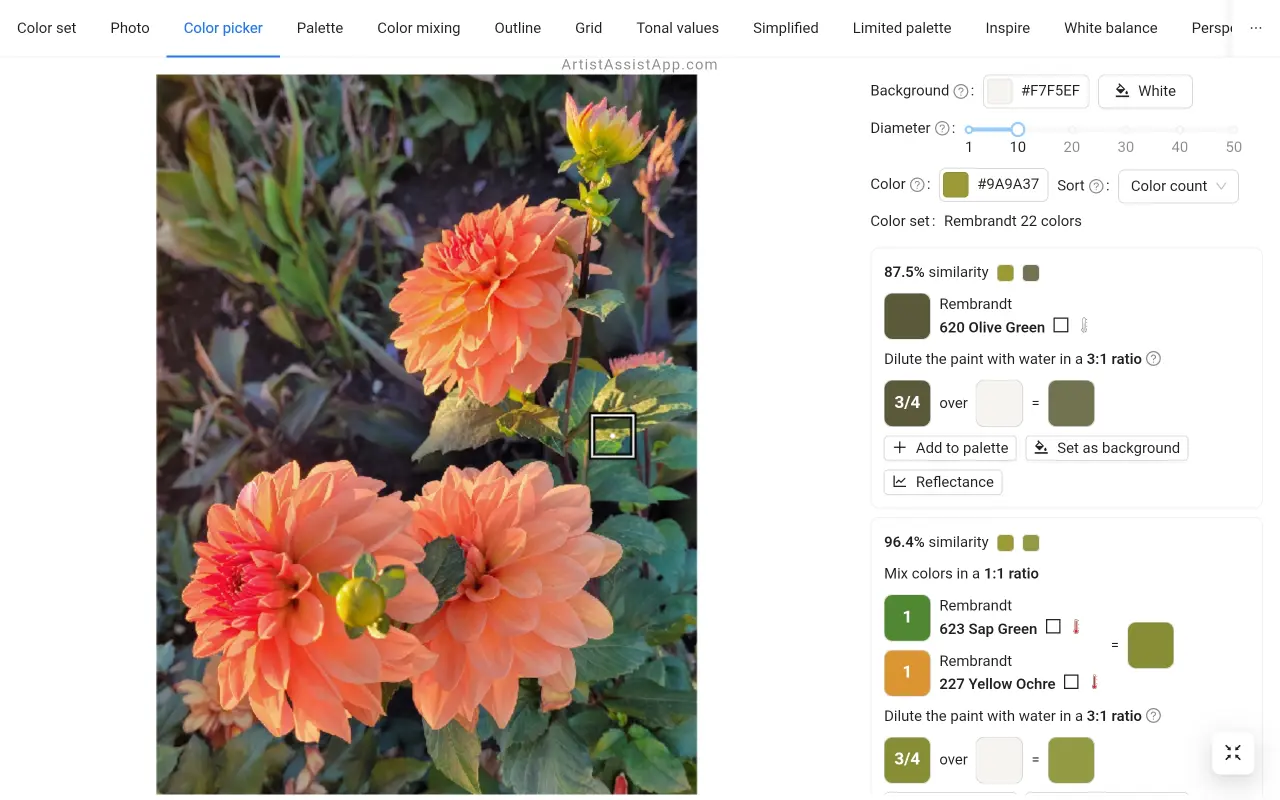
W tym samouczku dowiesz się, jak mieszać kolory jak profesjonalista i dlaczego kolory nie zawsze są tym, czym się wydają.
Niektórzy artyści pracujący z farbami akrylowymi nigdy nie rozrzedzają warstwy farby. Dlatego korzystne jest sortowanie według grubości w celu nadania priorytetu gęstym mieszankom kolorów.
Nieprzezroczystość i przezroczystość farby
Aplikacja ArtistAssistApp wyświetla symbol krycia i przezroczystości farby obok każdej nazwy koloru. Możesz wybrać przepis mieszania kolorów na podstawie temperatury barwowej lub możesz utworzyć własny zestaw kolorów, wybierając kolory o żądanym kryciu i przezroczystości.

Więcej informacji o kryciu i przezroczystości farby można znaleźć w tym samouczku.
Temperatura barwowa: ciepłe i chłodne kolory
ArtistAssistApp algorytmicznie szacuje temperaturę barwową, niezależnie od tego, czy jest ciepła, chłodna czy neutralna, i wyświetla odpowiedni symbol obok nazwy koloru. Możesz wybrać przepis na mieszanie kolorów na podstawie temperatury barwowej lub stworzyć własny zestaw kolorów, wybierając kolory o żądanej temperaturze. Jest to jednak wartość szacunkowa, więc percepcja artystyczna może się różnić w przypadku niektórych kolorów.
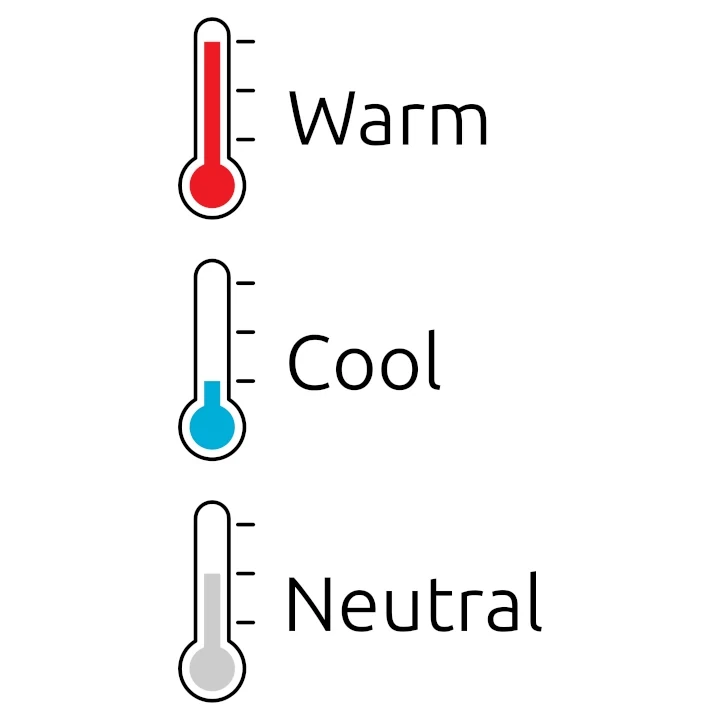
Dowiedz się więcej o ciepłych i chłodnych kolorach w tym samouczku.
Korzystanie z próbnika kolorów bez zdjęcia
Możesz także użyć karty Próbnik kolorów bez zdjęcia referencyjnego.
Kolor docelowy można wybrać za pomocą wyskakującego okienka selektora kolorów obok etykiety Kolor . Możesz wybrać kolor docelowy interaktywnie lub wprowadzając jego kod szesnastkowy.

Za pomocą narzędzia Paleta
Możesz zapisać instrukcje dotyczące mieszania niektórych kolorów na karcie Paleta , aby uzyskać szybkie odniesienie.
Istnieje jedna wspólna paleta i osobna paleta dla każdego zdjęcia referencyjnego.
Aby zapisać mieszankę kolorów do palety, naciśnij przycisk Dodaj do palety pod żądaną mieszanką kolorów.

Mieszankę kolorów dodawaną do palety można nazwać bezpośrednio na karcie Selektor kolorów . Nazywając mieszanki bezpośrednio na karcie Próbnik kolorów , nigdy nie zapomnisz, do czego należy każda mieszanka w palecie .

Możesz również nadać nazwę mieszance kolorów lub edytować ją na karcie Paleta .

Zapisywany jest również punkt na zdjęciu, w którym został wybrany kolor. Możesz łatwo przypomnieć sobie, do której części zdjęcia należy mieszanka kolorów, naciskając przycisk Pokaż na zdjęciu .
Mieszaniny kolorów można sortować alfabetycznie według nazwy lub chronologicznie według daty dodania.
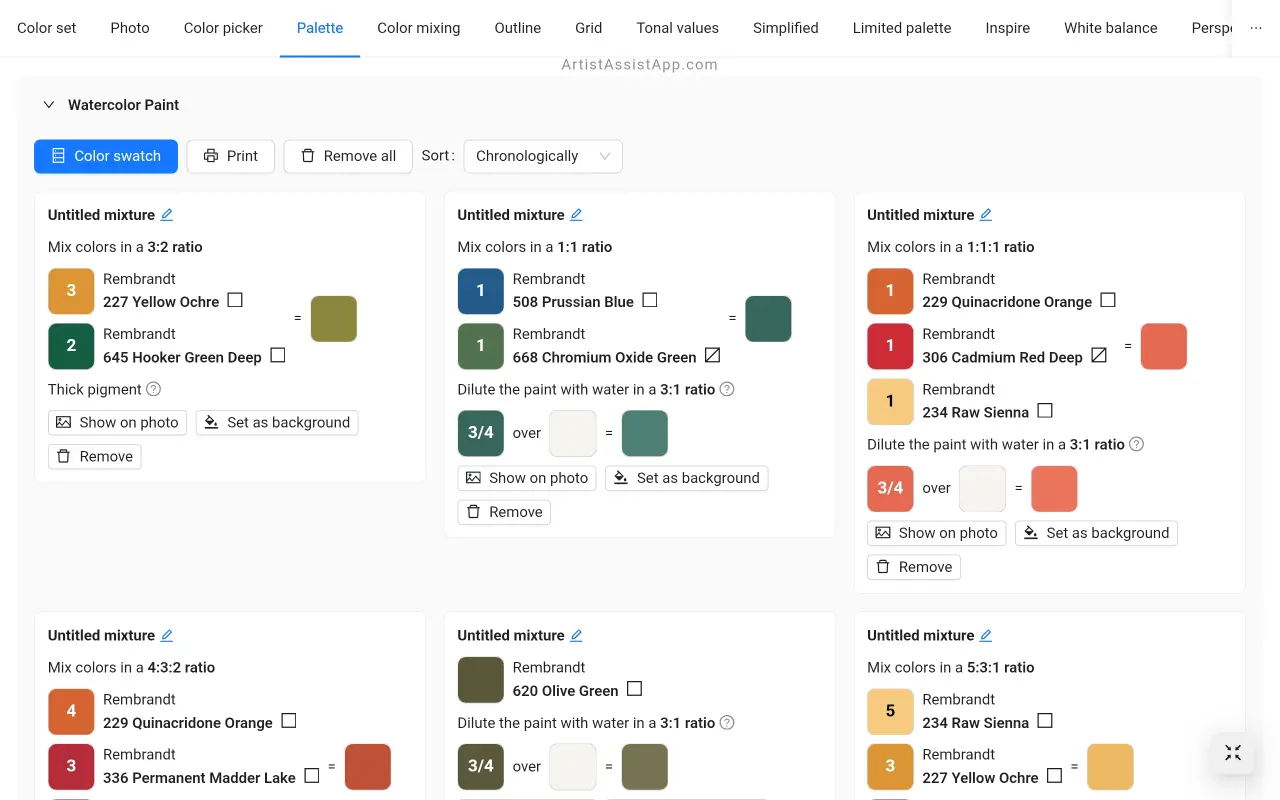
Dostęp do palety bezpośrednio za pomocą próbnika kolorów
Wszystkie kolory dodane do palety są wyświetlane jako okręgi odpowiadających im kolorów na karcie Próbnik kolorów . Eliminuje to konieczność częstego przełączania się na zakładkę Paleta . Po kliknięciu kolorowego koła najpierw wyświetlana jest mieszanina kolorów zapisana w palecie, a następnie sugestie nowych mieszanek. W ten sposób możesz wyraźnie zobaczyć, gdzie w palecie zostały pobrane próbki do swoich mieszanek i natychmiast uzyskać dostęp do zapisanej receptury mieszanki.
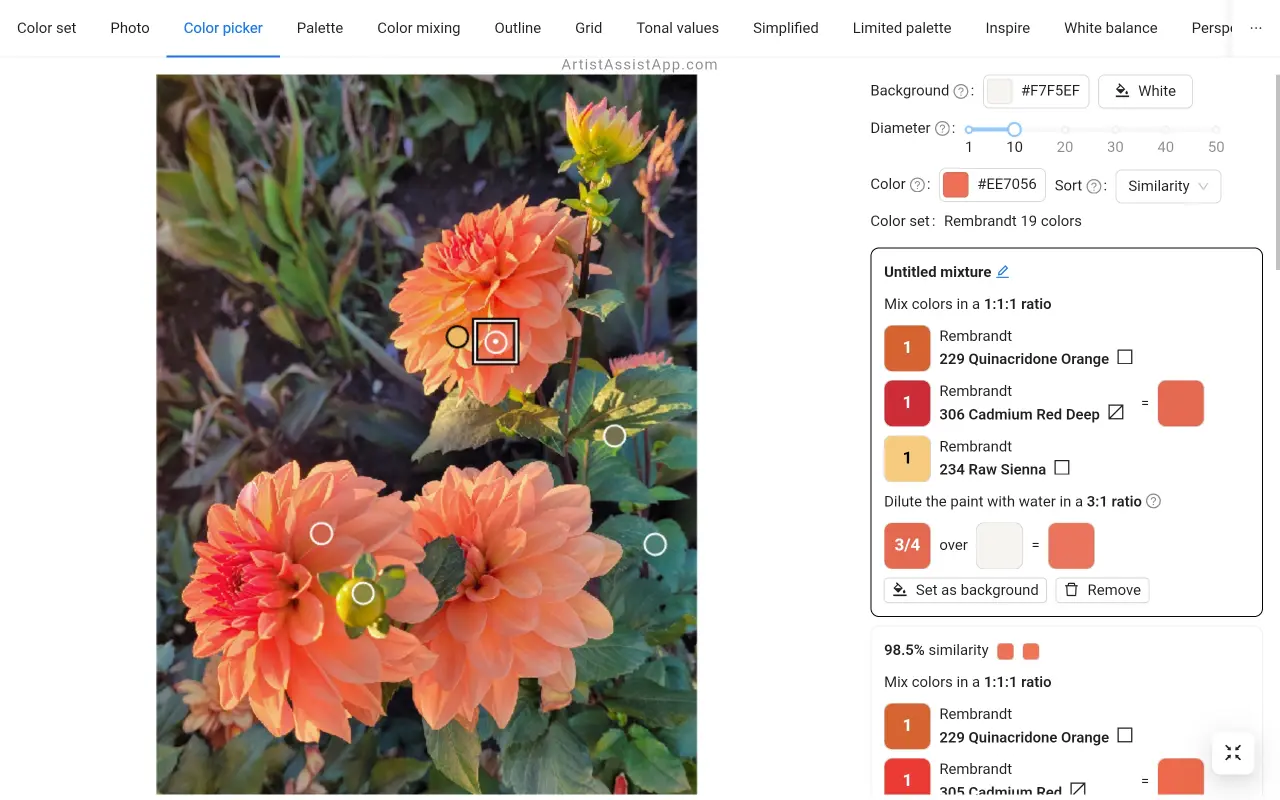
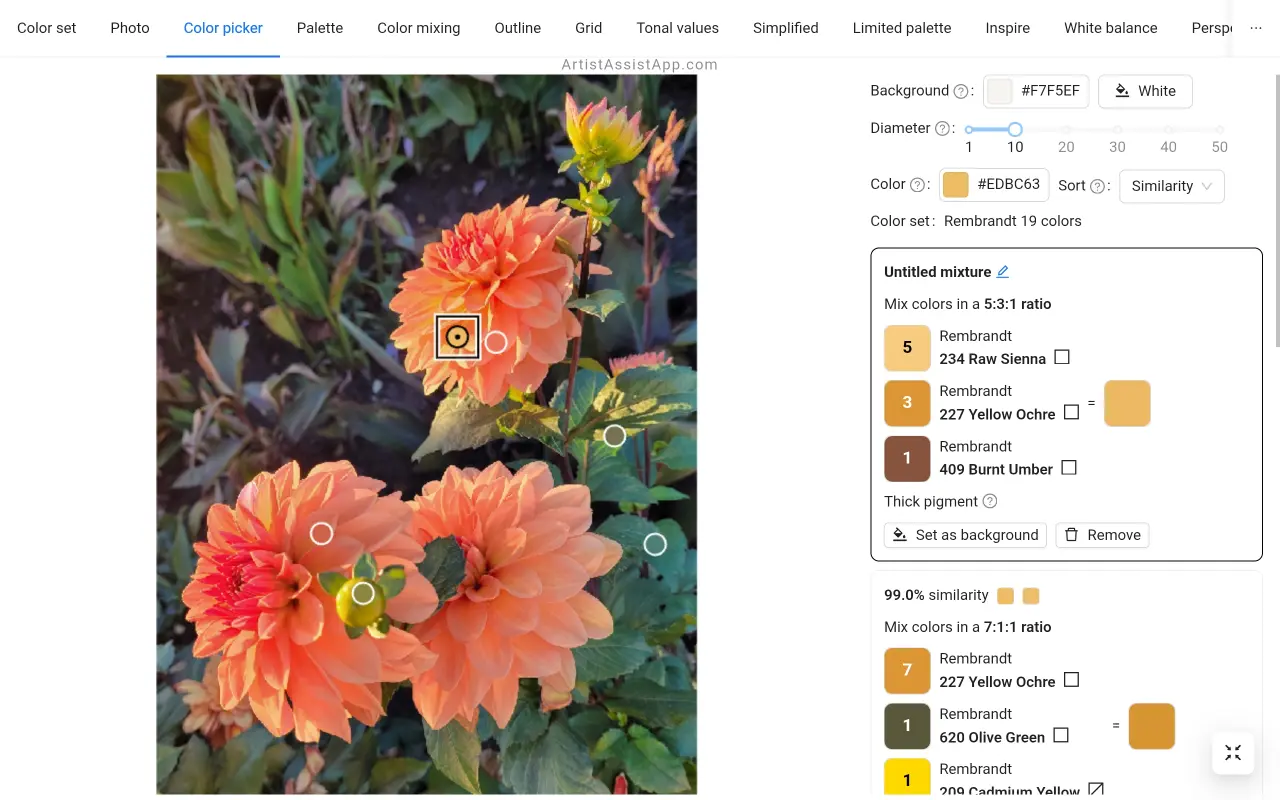
Drukowanie palety
Możesz wydrukować paletę ze wszystkimi mieszankami kolorów, naciskając przycisk Drukuj . Obsługiwana jest orientacja strony w orientacji poziomej i pionowej.


Korzystanie z trybu próbki koloru
Przejdź do trybu próbki koloru, naciskając przycisk Próbka koloru , który układa wszystkie kolory palety obok zdjęcia.
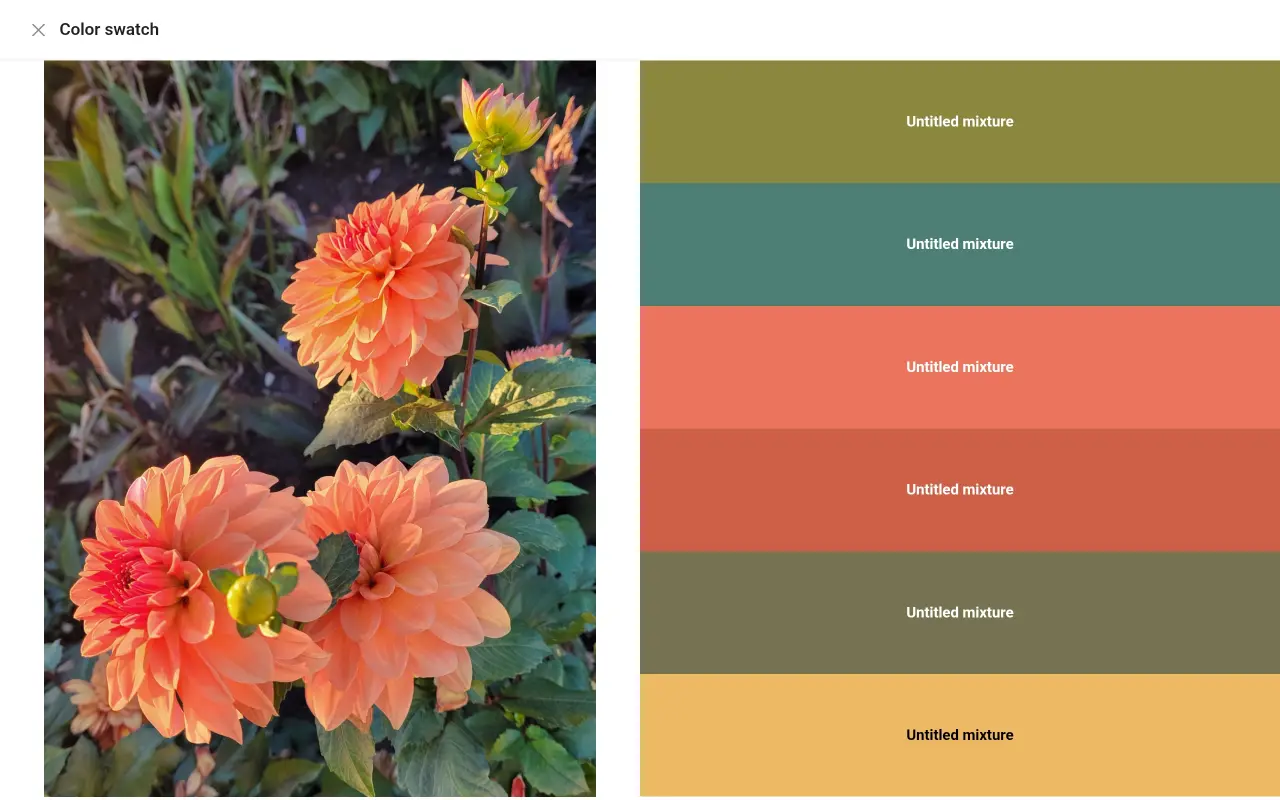
Informacje o aplikacji ArtistAssistApp
ArtistAssistApp, znana również jako Artist Assist App, to aplikacja internetowa dla artystów do dokładnego mieszania dowolnego koloru ze zdjęcia, analizowania wartości tonalnych, przekształcania zdjęcia w kontur, rysowania metodą siatki, malowania ograniczoną paletą, upraszczania zdjęcia, usuwania tła z obrazu, porównywania zdjęć parami i nie tylko.
Wypróbuj teraz za darmo, aby https://app.artistassistapp.com poprawić swoje umiejętności malowania i rysowania oraz tworzyć wspaniałe dzieła sztuki.